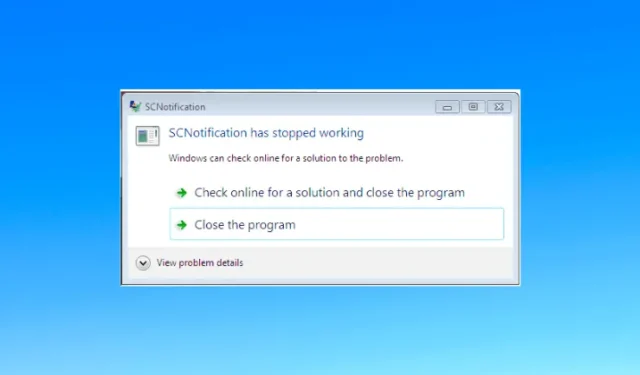
SCNotification reiškia pranešimų sistemą, kurią sukūrė „Microsoft“. Tai reiškia „System Center Notification“ ir „. exe plėtinys identifikuoja jį kaip vykdomąjį failą. Paprastai tokie failai gali kelti pavojų jūsų kompiuteriui.
SCNotification.exe failas yra labai svarbus sistemos komponentas, kurį sukūrė „Microsoft“, kuris yra „System Center Configuration Manager“ (SCCM) dalis. Šį failą SCCM naudoja naujinimų diegimui ir diegimui, be veiksmingo „Windows“ sistemų valdymo.
Dėl kelių veiksnių gali atsirasti klaida „SCNotifications nustojo veikti“ jūsų „Windows“ įrenginyje. Dažni kaltininkai yra problemos su „Microsoft“. NET Framework, taip pat su leidimais susijusių problemų. Šiame straipsnyje bus nagrinėjami įvairūs trikčių šalinimo būdai, kaip išspręsti SCNotifications klaidą.
SCN pranešimų sprendimai nustojo veikti
Štai keli būdai, kaip išspręsti SCNnotification problemą:
1. Pasinaudokite Microsoft. NET Framework taisymo įrankis
Kai kuriais atvejais,. NET Framework gali būti sugadintas, todėl gali kilti ši problema. Tai galite išspręsti naudodami. NET Framework taisymo įrankis. Štai kaip:
- Norėdami atsisiųsti „Microsoft“, apsilankykite oficialiame puslapyje . NET Framework taisymo įrankis.
- Paleiskite atsisiųstą vykdomąjį failą ir vykdykite ekrane pateikiamas instrukcijas, kad tęstumėte.
- Pasibaigus įrankiui, iš naujo paleiskite sistemą ir patikrinkite, ar problema išlieka.
2. Sureguliuokite Machine.Config failo leidimus
Kitas galimas sprendimas yra pakeisti mašinos.config failo leidimus. Atlikite šiuos veiksmus:
- Atidarykite „File Explorer“ naudodami „Windows + E“ spartųjį klavišą.

- Eikite į šį katalogą:
-
C:\Windows\Microsoft.NET\Framework\v4.0.30319\config - Pastaba: pakeiskite 4.0.30319 versija. NET Framework šiuo metu įdiegta jūsų kompiuteryje.
-
- Dešiniuoju pelės mygtuku spustelėkite failą machine.config ir pasirinkite Properties.

- Eikite į skirtuką Sauga . Skiltyje Grupės arba vartotojų vardai pasirinkite Sistema.
- Patikrinkite, ar suteikti visi reikalingi leidimai. Jei ne, atitinkamai suteikite jas.

- Pakartokite šį veiksmą administratoriams ir vartotojams.
- Galiausiai spustelėkite Taikyti ir Gerai , kad pamatytumėte, ar tai išsprendžia problemą.
3. Pašalinkite ir iš naujo įdiekite. NET Framework
Jei pirmiau nurodyti veiksmai nepadeda išspręsti problemos, apsvarstykite galimybę pašalinti ir įdiegti iš naujo. NET Framework. Štai kaip tai padaryti:
- Paspauskite klaviatūros „Windows“ klavišą, suraskite „Įjungti arba išjungti Windows funkcijas“ ir atidarykite.

- Panaikinkite .NET Framework parinkties žymėjimą ir spustelėkite Gerai . Tai pašalins. NET Framework.

- Dar kartą atidarykite Windows funkcijų dialogo langą ir iš naujo pasirinkite .NET Framework , kad jį įdiegtumėte iš naujo.
4. Vykdykite sistemos atkūrimą
Jei jūsų sistema anksčiau veikė tinkamai, galite apsvarstyti galimybę atlikti sistemos atkūrimą. Prieš tęsdami įsitikinkite, kad turite atkūrimo tašką. Štai kaip tai padaryti:
- Meniu Pradėti suraskite ir pasirinkite Sukurti atkūrimo tašką .

- Spustelėkite mygtuką Sistemos atkūrimas , tada spustelėkite Kitas.

- Pasirinkite tinkamą atkūrimo tašką ir spustelėkite Pirmyn.

- Vykdykite ekrane pateiktas instrukcijas, kad pradėtumėte sistemos atkūrimo procesą.
5. Iš naujo nustatykite kompiuterį
Jei nė vienas iš ankstesnių veiksmų neišsprendžia problemos, apsvarstykite galimybę iš naujo nustatyti kompiuterį kaip paskutinę priemonę. Atlikite toliau nurodytus veiksmus.
- Paspauskite Windows + I , kad atidarytumėte nustatymų programą.
- Skyriuje Sistema pasirinkite Atkūrimas.

- Spustelėkite parinktį Atstatyti kompiuterį .

- Pasirinkite vieną iš dviejų parinkčių: Palikti mano failus arba Pašalinti viską. Atlikite pasirinkimą ir tęskite nustatymą iš naujo.
Išvada
Pirmiau minėti metodai suteikia įvairių sprendimų, kaip išspręsti SCNotifications klaidą. Jei kompiuteryje susiduriate su šia problema, šių strategijų įgyvendinimas turėtų padėti rasti sprendimą.




Parašykite komentarą